【2021年7月版】「Skypeで共有」メニューを削除する方法(Skype Ver.8.73.0.124)
Skypeをインストールすると右クリックメニューに「Skypeで共有」が追加されます。
ただ、この機能を使わない人にとっては誤操作の元ですね。
ここでは、Skype自体はインストールしたまま、右クリックメニューから「Skypeで共有」を削除する方法を紹介します。(Windows10 2021年7月時点 Skype Ver.8.73.0.124 で確認した内容です)
※レジストリのパスで「Classes」の後ろの「\」が抜けていたので修正しました…
古いバージョンを使用中の場合はこちらの方法で削除できるかもしれません。
※レジストリというWindowsの設定情報を変更します。簡単な操作ですが、万一、誤った内容で変更すると最悪Windowsが起動しなくなることもありますので、作業する場合はご注意ください。

右クリックメニュー「Skypeで共有」を削除する手順
以下のどちらかの方法で「レジストリエディター」を起動する。
- スタートメニュー > Windows 管理ツール > レジストリエディター
- 「ここに入力して検索」ボックスに「regedit」と入力して実行
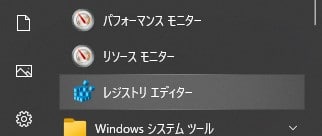
アプリ起動時に「ユーザーアカウント制御」の確認ダイアログが表示された場合は「はい」を選択して、デバイスへの変更を許可する。
レジストリエディターで「コンピューター\HKEY_LOCAL_MACHINE\SOFTWARE\Classes\*\shell\ShareWithSkype」まで移動する。
※上記パスをメニュー直下のテキスト入力エリアにコピペすれば一気に移動できます。
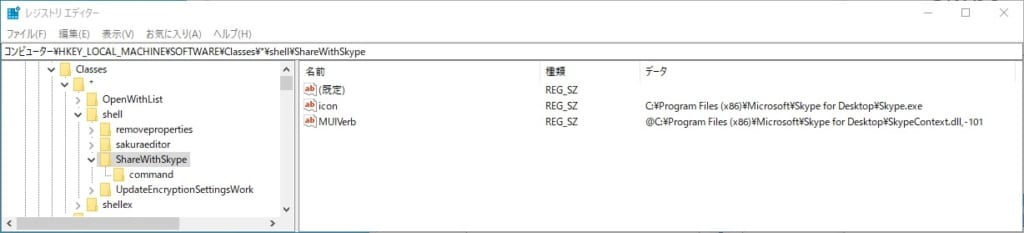
左側のツリーから「ShareWithSkype」を右クリックし「削除」を選択します。
※心配な方は、削除する前にエクスポートしておけば後から内容を復元できます。
以上を削除した時点で右クリックメニューに「Skypeで共有」が表示されなくなっているはずです。
Windowsの再起動も不要です。





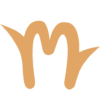




ディスカッション
コメント一覧
まだ、コメントがありません